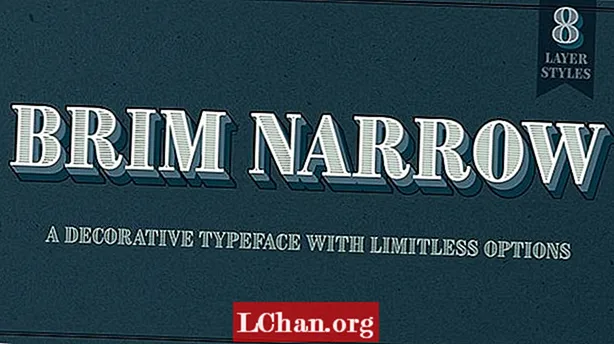内容
- 第1部分:是否可以将CSV转换为Excel?
- 第2部分。如何将CSV转换为Excel
- 解决方案1:通过“从文本”将CSV转换为Excel
- 解决方案2:Excel通过“获取和转换数据”导入CSV
- 解决方案3:通过文件在Excel中打开CSV
- 解决方案4:将CSV转换为Excel Online
- 第3部分。如何将Excel转换为CSV
- 解决方案1:通过Excel中的“另存为”将Excel另存为CSV
- 解决方案2:Excel导出为CSV UTF-8或UTF-16
- Excel通过UTF-8导出为CSV
- Excel通过UTF-16导出为CSV
- 解决方案3:通过Google表格将Excel转换为CSV文件
- 解决方案4:通过Open Office将Excel转换为CSV
- 解决方案5:在线将Excel转换为CSV
- 额外提示:如何解锁丢失的Excel工作簿密码
- 概要
如何解决的问题 将CSV转换为Excel 几个用户经常问这个问题。在本文中,您将了解将CSV文件转换为Excel文件的简便方法。您将在单个Excel工作簿中学习如何执行此操作。此外,本文还将详细介绍解决此过程中出现的常见问题的方法。
这样的常见问题之一是CSV文件在Excel工作表的列中无法正确显示。将数据从CSV文件传输到Excel文件的问题可能会很烦人。通常,有些人会尝试执行这种操作并最终导致许多问题和错误。通过遵循本文中提到的方法,可以避免将CSV文件转换为Excel时出现此类问题。
第1部分:是否可以将CSV转换为Excel?
在许多情况下,您可能希望将CSV转换为Excel。例如,用户可能想用密码保护特定的重要文件。在这种情况下,他们将不得不将文件转换为Excel,因为CSV文件不支持密码保护功能。此外,在某些情况下,您可能需要使用某些Excel函数,VBA编码并进行汇总,而这仅在Excel中可用,而在CSV中则不可行。当数据集很大时,在Excel上读取比在CSV上读取要简单得多。由于这个原因和许多其他原因,用户可能希望将CSV转换为Excel。可以通过几种方式进行此转换。下面介绍了几种此类方法。
第2部分。如何将CSV转换为Excel
下面详细介绍了将CSV转换为Excel的最简单方法和最快方法。
解决方案1:通过“从文本”将CSV转换为Excel
这是将CSV转换为Excel的最简单方法之一。如果要通过数据进行转换,请执行以下步骤。
- 第1步:下载要转换为Excel的CSV文件并将其保存在首选位置。
- 步骤2:启动Excel并选择一个空白工作簿
步骤3:从顶部的可用选项中,单击“数据”,然后单击“来自文本”。
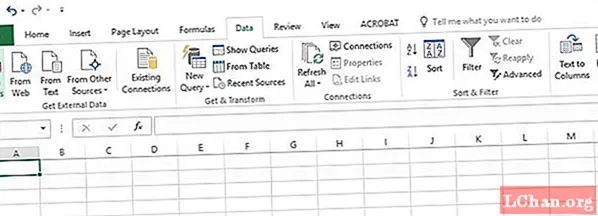
- 步骤4:选择要转换的CSV文件,然后单击“导入”。
步骤5:一旦弹出文本导入向导,选择“分隔”选项,然后单击“下一步”。

步骤6:在“分隔符”部分,选中“逗号”前面的框,然后单击“下一步”。

步骤7:突出显示所有列,选择“文本”,然后单击“完成”。

- 步骤8:当被问到“您要将数据放在哪里?”时,请在Excel工作表中单击一个单元格,然后单击“确定”。
这是执行Excel导入CSV的一种方法。
解决方案2:Excel通过“获取和转换数据”导入CSV
您也可以尝试使用此方法将CSV文件导入Excel工作表。请按照以下步骤进行操作。
- 步骤1:启动Excel,从顶部的可用选项中,单击“数据”。
步骤2:点击“获取和转换数据”,然后点击“来自文本/ CSV”。

- 步骤3:选择“转换数据”以将CSV文件中的数据加载到Power Query。您可以先进行编辑,然后再将其放入Excel工作表。
这样,您可以在Excel中打开CSV文件。
解决方案3:通过文件在Excel中打开CSV
如果上述方法似乎不起作用,则可以尝试通过“文件”选项在Excel中打开CSV文件。您可以按照以下步骤进行操作。
- 步骤1:从Excel工作表中的“文件”选项,单击“打开”。
步骤2:从底部的下拉菜单中,选择“文本文件( *。prn; *。txt; *。csv)”。

- 步骤3:选择您要打开的CSV文件,该文件将显示在Excel工作表中。
这是将CSV文件转换为Excel的另一种简单方法。
解决方案4:将CSV转换为Excel Online
您还可以使用一些在线服务来将CSV转换为Excel。有一些像下面提到的网站那样的服务。
https://www.zamzar.com/convert/csv-to-xls/

https://convertio.co/csv-xlsx/

在此类网站中,您所需要做的就是以“ .csv”格式上载文档,然后一旦网站上的软件或工具将文件转换为Excel格式,就可以下载文件。
第3部分。如何将Excel转换为CSV
90%的人更喜欢CSV,而不是Excel,因为许多程序和应用程序都支持CSV文件。很少有人将CSV放在首位,因为CSV格式可以立即诊断数据问题。众所周知,CSV文件是纯文本格式,有70%的用户无需任何学习即可理解它。很少有人问我们一个问题,可以将Excel转换为CSV吗?因此,对所有这些人来说都是肯定的,现在将文件转换为CSV变得更加容易。只需阅读下面的文章,然后开始转换文件即可。
- 解决方案1:通过Excel中的“另存为”将Excel另存为CSV
- 解决方案2:Excel导出为CSV UTF-8或UTF-16
- 解决方案3:通过Google表格将Excel转换为CSV文件
- 解决方案4:通过Open Office将Excel转换为CSV
- 解决方案5:在线将Excel转换为CSV
解决方案1:通过Excel中的“另存为”将Excel另存为CSV
现在,将Excel导出到CSV不再困难,可以很好地遵循此解决方案。将Excel转换为CSV最好的部分是,在上传联系人时,它完全可以减少导入错误的机会。
步骤1:首先,您需要打开Excel,然后单击文件。

步骤2:现在您需要单击另存为,然后单击浏览以保存您的输出文件。

- 步骤3:现在,只需从“保存类型”中选择CSV。
步骤4:最后点击Save(保存),最后文件被转换。

使用上述方法的缺点是,如果文件中包含特殊符号(例如外来字符),则上述解决方案将不起作用,因此,如果要在线将Excel转换为CSV,请继续使用以下解决方案。
解决方案2:Excel导出为CSV UTF-8或UTF-16
如果您的文件非常复杂,例如您的Excel文件中包含小双引号或破折号,那么这些字符将完全不会被弄乱,并且您也不会失去内容的独创性,因此,这种解决方案是最好的。
Excel通过UTF-8导出为CSV
- 步骤1:打开Excel工作表,然后导航到“文件”,然后另存为。
步骤2:现在,您必须为文件分配一个名称,然后选择Unicode Text( *。txt),然后单击Save。

- 步骤3:现在,在记事本中打开Unicode .txt文件。
- 步骤4:现在,您必须单击File(文件),然后单击Save as(另存为),输入文件名,然后导航到Encoding to UTF-8(编码为UTF-8)。
步骤5:点击“保存”按钮。

- 第6步:快结束了,只需转到Windows资源管理器,然后将文件扩展名从.txt更改为.csv。
Excel通过UTF-16导出为CSV
将Excel导出为CSV更加容易,快捷,因为Excel在将文件另存为Unicode(.txt)的同时会自动采用UTF-16。
- 步骤1:选择文件。
- 步骤2:现在选择在Excel中另存为。
- 步骤3:现在,您必须选择Unicode文本( *。txt)文件格式。
- 步骤4:之后,您必须在Windows资源管理器中将文件扩展名更改为.CSV。终于完成了。
解决方案3:通过Google表格将Excel转换为CSV文件
它是最节省时间和基于Web的在线解决方案,因此是将Excel在线转换为CSV的最受欢迎的解决方案。
- 步骤1:首先,您需要转到Google云端硬盘屏幕。
- 步骤2:现在单击“新建”,然后单击“文件上传”。
步骤3:文件上传后打开它。

- 步骤4:打开文件后,您必须单击File(文件)。
- 步骤5:现在转到Download as(下载为)并选择逗号分隔值(.csv)。最后,该文件将以.csv格式下载。
解决方案4:通过Open Office将Excel转换为CSV
该软件的优势在于,如果您无权访问Excel,则Open Office可以在将Excel文件转换为CSV的过程中发挥重要作用。
- 步骤1:首先,您必须打开Open Office。
- 步骤2:现在在此处打开Excel文件。
步骤3:现在点击文件,然后选择另存为。

- 步骤4:现在为文件分配一个名称,并将类型保存为CSV,然后点击“保存”。
解决方案5:在线将Excel转换为CSV
这个在线转换器是迄今为止最好的转换器之一。
- 第1步:只需从“浏览”按钮上传文件。
- 步骤2:现在,您必须根据文件要求选择CSV文件分隔符。
步骤3:最后,只需点击运行转换按钮。

额外提示:如何解锁丢失的Excel工作簿密码
在执行上述转换时,如果锁定Excel工作簿却忘记了密码,这可能会让您很烦。在这种情况下,您可以使用PassFab for Excel工具并轻松解锁丢失的excel工作簿密码。这是一个出色的工具,专门用于处理用户在使用Excel时面临的常见问题。使用此工具可以通过以下方法解锁丢失的Excel工作簿密码。
步骤1:将此工具下载到系统上后,启动它,然后从主界面中单击“恢复Excel打开密码”。

步骤2:点击“ +”图标,然后选择要解锁的Excel文件。

第3步:如果您知道以前用于Excel工作表的密码,则可以选择“字典式攻击”,如果您知道一些有关密码的线索,则可以选择“使用掩码攻击的暴力破解”,或者单击“暴力破解”如果您完全不知道Excel工作表的密码是“强制攻击”。
第4步:一旦选择了要查找的密码,请单击“恢复”。

步骤5:一旦完成该过程,您可以单击“复制”选项以复制恢复的Excel工作表密码。

这样,当您丢失或误忘记Excel工作表的密码时,您不必烦恼。顺便说一下,这是一个有关如何逐步使用它的视频教程:
概要
由于多种原因,您可能希望将CSV文件转换为Excel文件。本文详细介绍了将CSV文件转换为Excel的最简单,最快的方法。通过使用这些方法,您可以轻松地将CSV文件转换为Excel。之后,如果万一丢失或忘记了Excel文件的密码,则可以使用PassFab for Excel(最好的Excel密码删除程序和恢复工具)来解锁丢失或忘记的密码。